win7系统下如何刻录光盘|win7系统下刻录光盘的操作方法
发布时间:2018-05-16 18:58:30 浏览数: 小编:yimin
光盘时存储数据的最为妥善的方式之一,目前我们有许多重要的数据都需要刻录光盘保存。win7自带的光驱就已经具备了刻录光盘文件的功能。下面就来一起操作一下吧。
系统推荐:番茄花园win7系统下载
1、首先将一张空白光盘放入到电脑的光驱中。这时可以看到光盘的空间和可以存储的数据量。
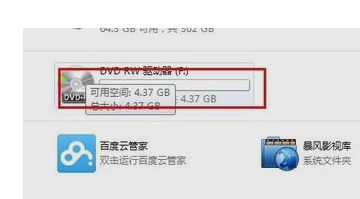
2、双击打开空白光盘。这时会弹出刻录光盘的对话框。
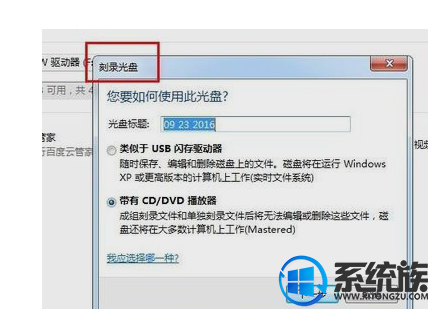
3、修改光盘标题,选择第二种刻录方式“带有CD/DVD播放器”,并点击下一步。
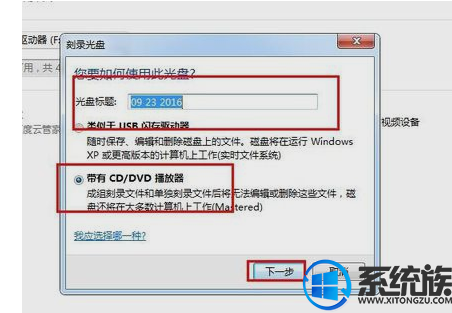
4、进入到光盘空间中,并将需要刻盘的文件复制粘贴到光盘空间中。
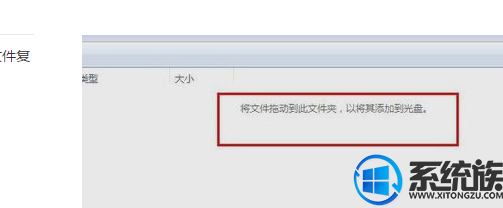
5、在将需要刻录到光盘的文件移动到光盘中后,我们可以看到,光盘空间中已经有了我们需要刻录上去的文件。
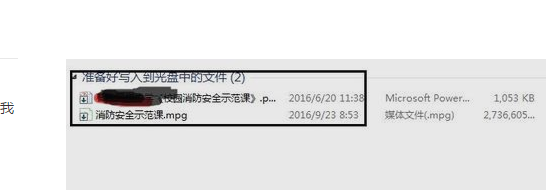
6、点击左上角按钮“刻录到光盘”。

7、再次确认光盘标题,和刻录速度,刻录速度光盘会依据光驱类型和光盘自动匹配。点击下一步。
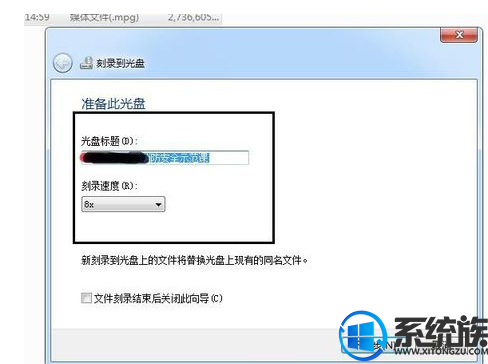
8、文件开始写入到光盘中,这需要一定的时间。
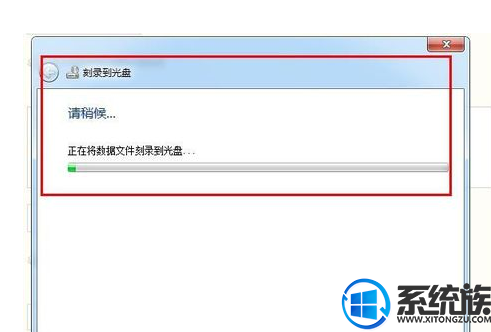
9、点击完成按钮,光驱自动弹出光盘,完成文件刻录工作。

大家按照上面方法操作就可以实现在win7系统下刻录光盘的啦,怎么样是不是觉得很简单呢?那还等什么?赶紧动手试试看吧,希望可以帮助到大家。
系统推荐:番茄花园win7系统下载
1、首先将一张空白光盘放入到电脑的光驱中。这时可以看到光盘的空间和可以存储的数据量。
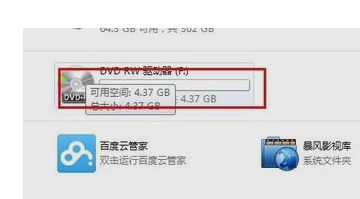
2、双击打开空白光盘。这时会弹出刻录光盘的对话框。
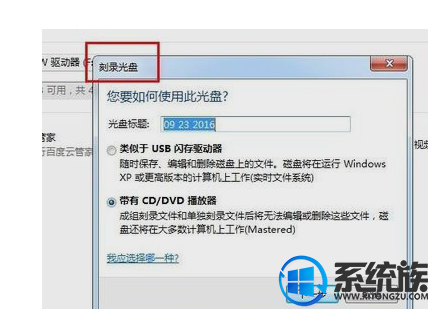
3、修改光盘标题,选择第二种刻录方式“带有CD/DVD播放器”,并点击下一步。
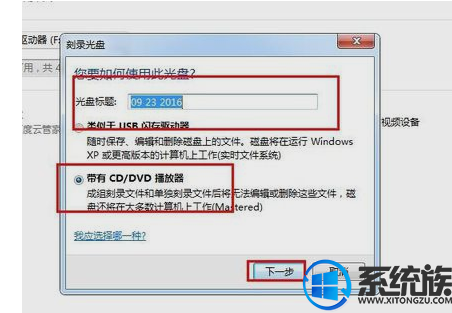
4、进入到光盘空间中,并将需要刻盘的文件复制粘贴到光盘空间中。
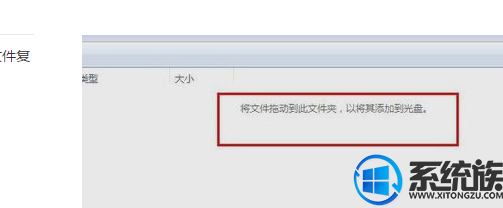
5、在将需要刻录到光盘的文件移动到光盘中后,我们可以看到,光盘空间中已经有了我们需要刻录上去的文件。
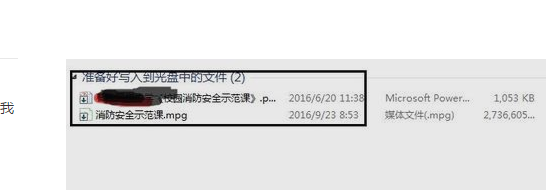
6、点击左上角按钮“刻录到光盘”。

7、再次确认光盘标题,和刻录速度,刻录速度光盘会依据光驱类型和光盘自动匹配。点击下一步。
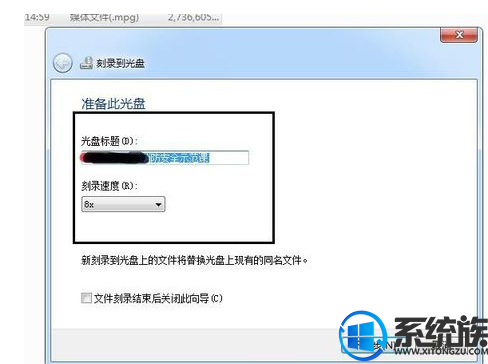
8、文件开始写入到光盘中,这需要一定的时间。
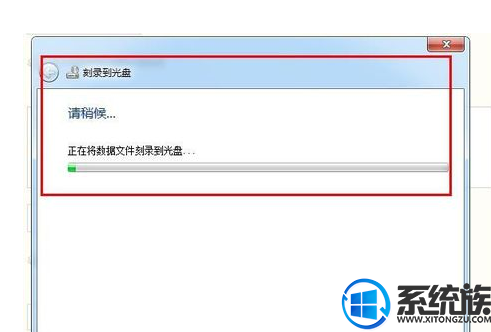
9、点击完成按钮,光驱自动弹出光盘,完成文件刻录工作。

大家按照上面方法操作就可以实现在win7系统下刻录光盘的啦,怎么样是不是觉得很简单呢?那还等什么?赶紧动手试试看吧,希望可以帮助到大家。


















